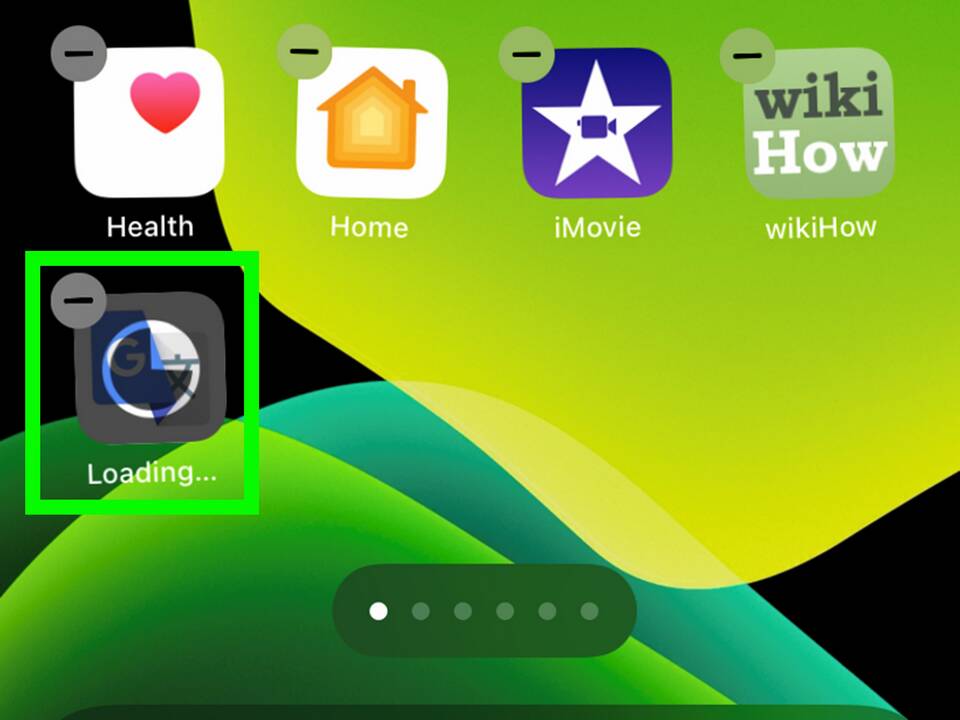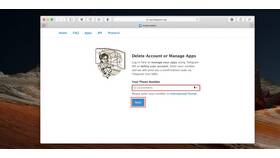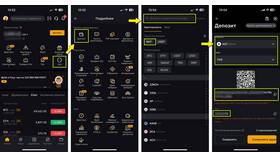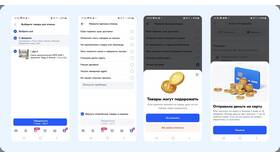Отображение значка приложения на экране устройства зависит от операционной системы и типа устройства. Рассмотрим основные способы для популярных платформ.
Содержание
Для мобильных устройств (Android/iOS)
Добавление из меню приложений
- Откройте список всех приложений (свайп вверх или нажатие на центральную кнопку)
- Найдите нужное приложение
- Зажмите значок приложения пальцем
- Перетащите его на свободное место на главном экране
- Отпустите для создания ярлыка
Восстановление случайно удаленного значка
- Проверьте папки на главном экране
- В Android: зажмите пустую область экрана → "Виджеты" → найдите приложение
- В iOS: воспользуйтесь поиском Spotlight (свайп вниз на главном экране)
Для компьютеров (Windows/macOS)
| Система | Способ |
| Windows 10/11 | Меню Пуск → найдите приложение → правой кнопкой → "Закрепить на начальном экране" |
| macOS | Откройте Finder → Applications → перетащите приложение в Dock |
Для веб-приложений (создание ярлыка)
- Откройте сайт в браузере Chrome/Edge
- Нажмите меню браузера (три точки)
- Выберите "Создать ярлык"
- Укажите имя ярлыка
- Отметьте "Открывать как окно" (опционально)
- Нажмите "Создать"
Особенности разных систем
- Android позволяет создавать ярлыки для конкретных действий приложений
- iOS ограничивает размещение значков только на главном экране
- Windows поддерживает создание ярлыков на рабочем столе
- Linux зависит от используемой графической оболочки
Решение распространенных проблем
- Значок не появляется - перезагрузите устройство
- Приложение установлено, но значка нет - проверьте настройки лаунчера
- Ярлык не работает - переустановите приложение
- Недостаточно места - освободите место на экране
Создание иконок приложений на экране упрощает доступ к часто используемым программам. Методы могут незначительно отличаться в зависимости от версии операционной системы и производителя устройства.